คุณสามารถลบอีเมล Outlook.com ครั้งละหนึ่งรายการ หลายอีเมลพร้อมกัน หรือทั้งหมดในครั้งเดียว ไม่ต้องกังวล คุณสามารถคืนค่าอีเมล ที่ถูกลบได้เสมอหากคุณพลาด
เมื่อต้องการลบอีเมล Outlook.com
-
ในกล่องจดหมายเข้าของคุณ ให้เลือกอย่างน้อยหนึ่งข้อความที่คุณต้องการลบ
-
เหนือบานหน้าต่างการอ่าน ให้เลือกลบ
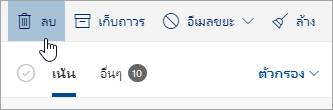
ถ้าคุณใช้เบราว์เซอร์บนอุปกรณ์เคลื่อนที่ ให้ปัดไปทางซ้ายบนข้อความเพื่อลบ
เมื่อต้องการลบอีเมลทั้งหมดในOutlook.com
-
ไปยังโฟลเดอร์ที่คุณต้องการล้าง
-
เลือกกล่องกาเครื่องหมายที่อยู่เหนือรายการข้อความ

-
ในบานหน้าต่างการอ่าน ให้เลือก ล้างโฟลเดอร์ อีเมลของคุณทั้งหมดจะถูกย้ายไปยัง โฟลเดอร์รายการ ที่ถูกลบ
หมายเหตุ: ถ้าคุณเลือกกล่องจดหมายเข้าที่โฟกัส คุณจะต้องล้างกล่องจดหมายเข้าที่โฟกัสและกล่องขาเข้าอื่นๆ แยกต่างหาก
ถ้าคุณใช้เบราว์เซอร์บนอุปกรณ์เคลื่อนที่ ให้กดข้อความค้างไว้เพื่อเลือก แตะ เลือกทั้งหมด ที่ด้านบนของหน้าจอ แล้วเลือกไอคอนถังขยะเพื่อลบข้อความที่เลือกทั้งหมด
ล้างรายการ Outlook.com ที่ถูกลบของคุณ
เมื่อต้องการล้างโฟลเดอร์ รายการที่ถูกลบ ของคุณ:
-
เปิด โฟลเดอร์ รายการที่ถูกลบ ของคุณ
-
เหนือรายการข้อความ ให้เลือก ล้างโฟลเดอร์
เคล็ดลับ:
-
ถ้าคุณลบอีเมลไปหลายฉบับ อาจใช้เวลาสักพักกว่ารายการเหล่านั้นจะถูกเอาออก เปิดหน้าต่างเบราว์เซอร์ทิ้งไว้ขณะที่มีการลบ
-
หากยังคงลบอีเมลอย่างเหมาะสมไม่ได้ ให้เลือกลบชุดที่มีขนาดเล็กกว่า
-
หากอีเมลที่ถูกลบกลับมา อาจเป็นเพราะคุณได้ลบอีเมลจำนวนมากเมื่อเร็วๆ นี้ โปรดลองอีกครั้งในภายหลัง
-
ลบข้อความอย่างถาวรจากOutlook.com
เมื่อคุณลบอีเมล อีเมลจะย้ายไปยังร้านค้ารายการที่ กู้คืน ได้ เมื่อต้องการลบรายการที่ถูกลบ ทั้งหมดอย่างถาวรคุณต้องล้างรายการที่สามารถกู้คืนได้ทั้งหมด
คำเตือน: รายการที่เอาออกจากรายการที่กู้คืนได้ของคุณจะถูกลบอย่างถาวรและไม่สามารถคืนค่าได้
-
ภายใต้โฟลเดอร์ให้เลือก รายการที่ถูกลบ
-
ที่ด้านบนสุดของรายการข้อความ เลือกกู้คืนรายการที่ถูกลบออกจากโฟลเดอร์นี้
-
เลือก ล้างโฟลเดอร์
ยกเลิกการสมัครสมาชิกจากจดหมายข่าวหรือโปรโมชัน
หากคุณต้องการหยุดรับจดหมายข่าวหรือโปรโมชัน คุณสามารถยกเลิกการสมัครสมาชิกโดยใช้ Outlook.com ได้
-
ในกล่องขาเข้าของคุณ ให้เลือกจดหมายข่าวหรืออีเมลส่งเสริมการขาย
-
ที่ด้านบนของบานหน้าต่างการอ่าน ให้เลือกยกเลิกการสมัครใช้งาน
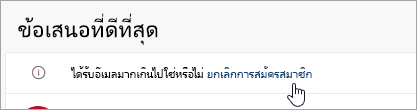
ยังต้องการความช่วยเหลืออยู่หรือไม่
|
|
เมื่อต้องการรับการสนับสนุนใน Outlook.com ให้คลิก ที่นี่ หรือเลือก ความช่วยเหลือ บนแถบเมนูแล้วใส่คิวรีของคุณ ถ้าการช่วยเหลือตนเองไม่สามารถแก้ไขปัญหาของคุณได้ ให้เลื่อนลงไปที่ ยังต้องการความช่วยเหลือใช่ไหม และเลือก ใช่ หากต้องการติดต่อเราใน Outlook.com คุณจะต้องลงชื่อเข้าใช้ ถ้าคุณไม่สามารถลงชื่อเข้าใช้ได้ ให้คลิกที่นี่ |
|
|
|
สําหรับความช่วยเหลืออื่นๆ เกี่ยวกับบัญชี Microsoft และ การสมัครใช้งานของคุณ ให้ไปที่ ความช่วยเหลือเกี่ยวกับบัญชีและการเรียกเก็บเงิน |
|
|
|
เมื่อต้องการรับความช่วยเหลือและแก้ไขปัญหาผลิตภัณฑ์และบริการอื่นๆ ของ Microsoft ให้ ป้อนปัญหาของคุณที่นี่ |
|
|
|
โพสต์คําถาม ติดตามการสนทนา และแชร์ความรู้ของคุณในชุมชน Outlook.com |











